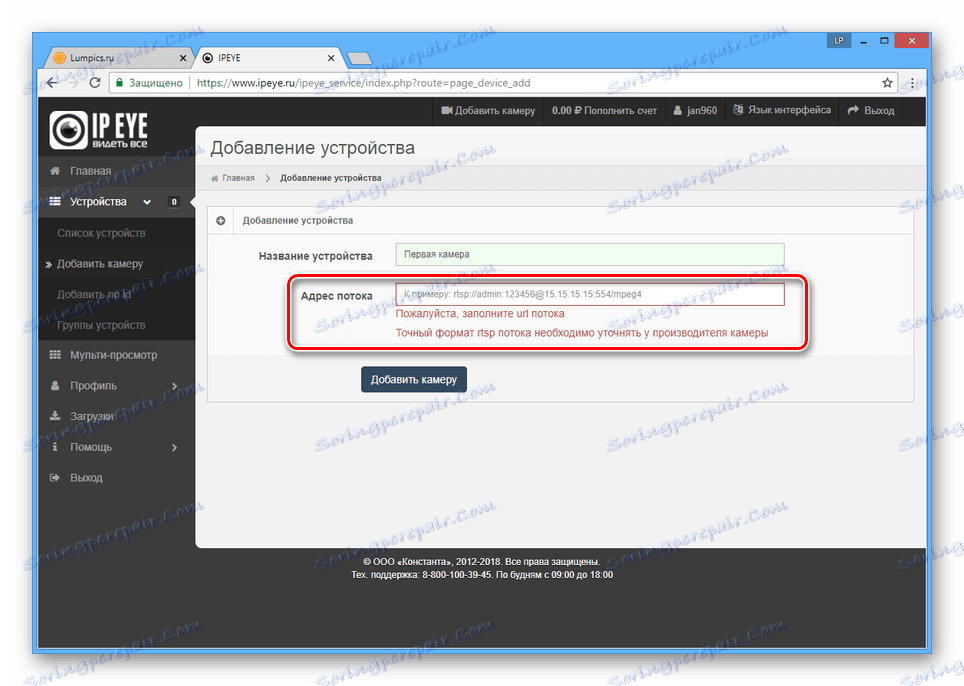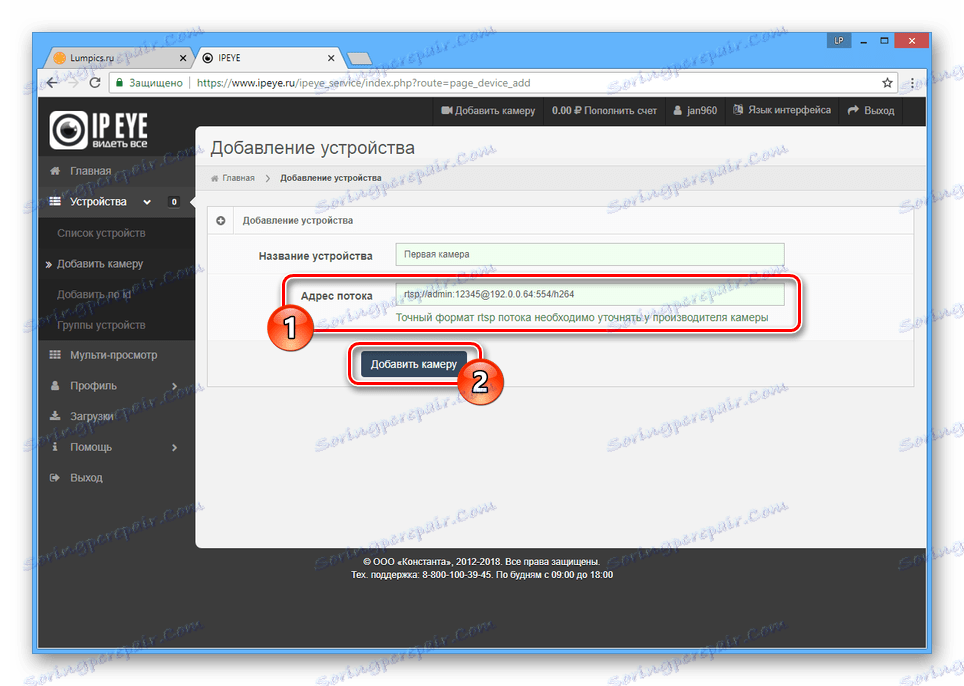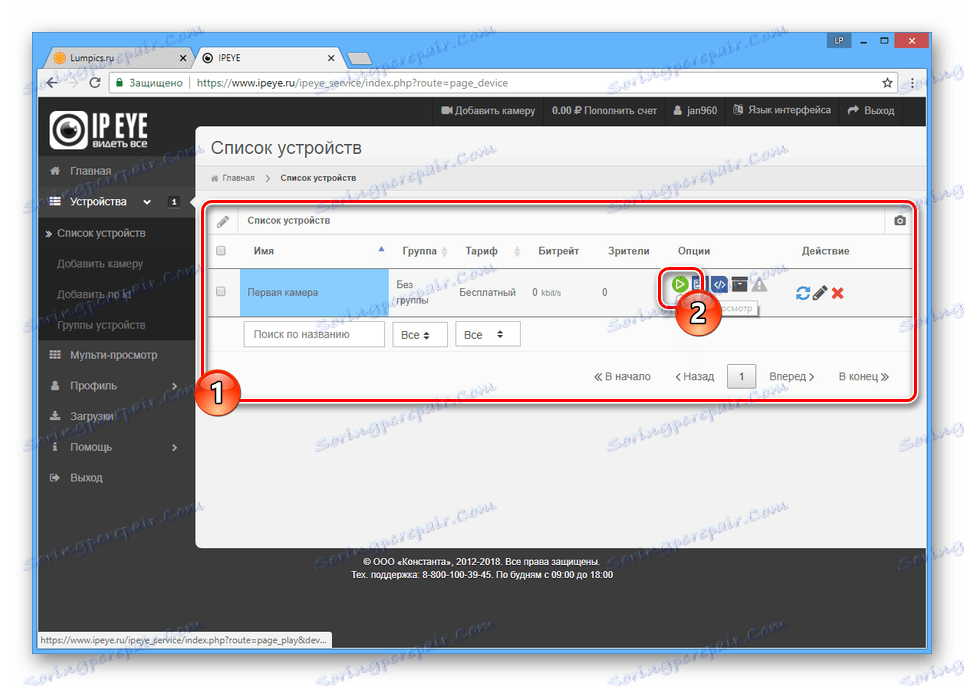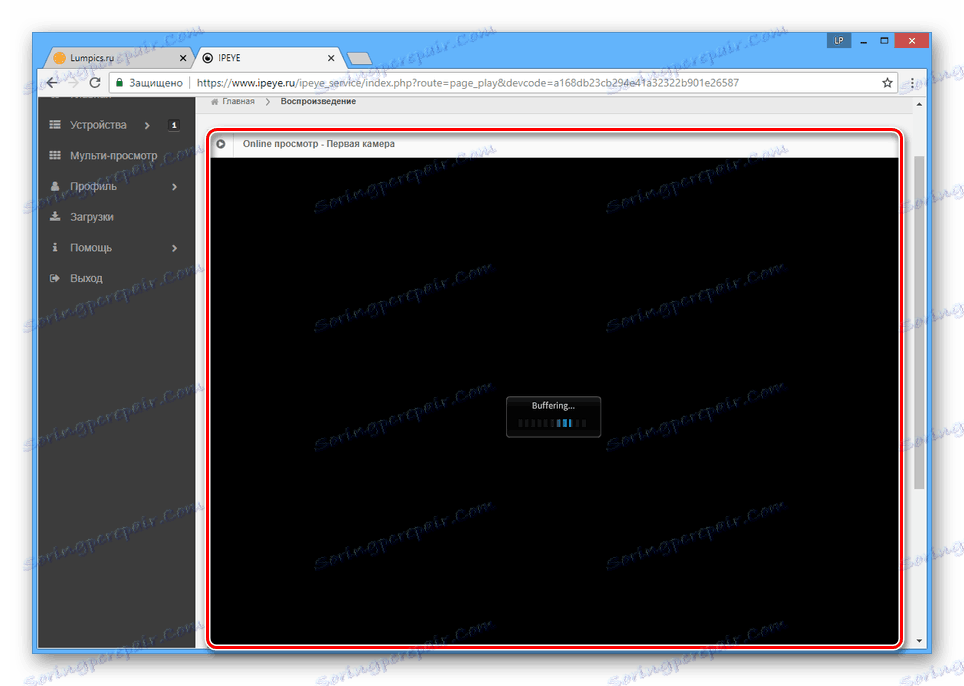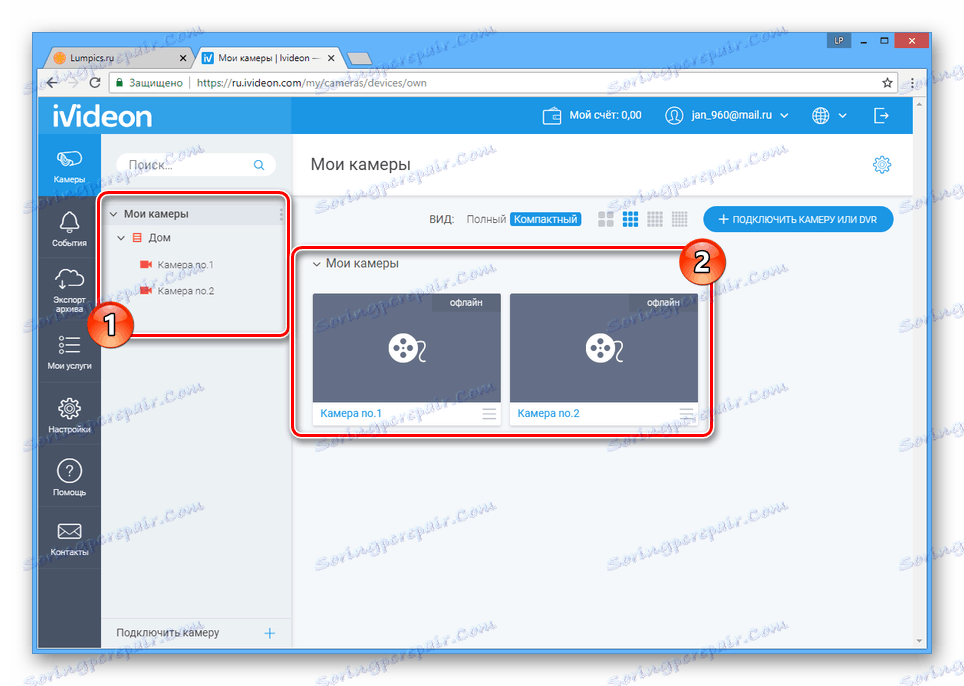Internetowy nadzór wideo
We współczesnej rzeczywistości różne systemy nadzoru wideo można znaleźć dość często, ponieważ wiele osób ma tendencję do ochrony własności osobistej w jak największym stopniu. W tym celu istnieje wiele specjalnych programów, ale w tym artykule omówimy obecne usługi online.
CCTV online
Z uwagi na to, że proces organizacji systemu nadzoru wideo bezpośrednio dotyczy bezpieczeństwa, należy korzystać tylko z zaufanych stron. W sieci jest niewiele podobnych usług online.
Uwaga: Nie będziemy rozważać procesu instalacji i uzyskiwania adresów IP. Aby to zrobić, możesz przeczytać jedną z naszych instrukcji.
Metoda 1: IPEYE
Usługa internetowa IPEYE jest najbardziej znaną witryną, która zapewnia możliwość podłączenia systemu nadzoru wideo. Wynika to z rozsądnych cen za miejsce do przechowywania danych w chmurze i obsługę większości kamer IP.
Przejdź na oficjalną stronę IPEYE
- Na głównej stronie witryny kliknij link "Zaloguj się" i przejdź procedurę autoryzacji. Jeśli nie ma konta, utwórz je.
- Po przejściu na konto osobiste, kliknij przycisk "Dodaj urządzenie" lub użyj linku "Dodaj kamerę" na górnym panelu.
- W polu "Nazwa urządzenia" wprowadź dowolną wygodną nazwę dla podłączonej kamery IP.
- Ciąg "Adres strumienia" musi być wypełniony adresem RTSP strumienia kamery. Dane te można znaleźć przy zakupie urządzenia lub za pomocą specjalnych programów.
![Proces wprowadzania adresu strumienia na stronie IPEYE]()
Domyślnie taki adres jest kombinacją określonych informacji:
rtsp://admin: [email protected] :554/mpeg4- rtsp: // - protokół sieciowy;
- admin - nazwa użytkownika;
- 123456 - hasło;
- 15.15.15.15 - Adres IP kamery;
- 554 - port kamery;
- mpeg4 to typ enkodera.
- Po wypełnieniu określonego pola kliknij przycisk Dodaj kamerę . Aby podłączyć dodatkowe strumienie, powtórz powyższe kroki, wskazując adresy IP kamer.
![Potwierdzenie podłączenia kamery do strony IPEYE]()
Jeśli dane zostały wprowadzone poprawnie, otrzymasz wiadomość.
- Aby uzyskać dostęp do obrazu z kamer, przejdź do zakładki "Lista urządzeń" .
- W bloku z żądaną kamerą kliknij ikonę "Widok online" .
Uwaga: W tej samej sekcji możesz zmienić ustawienia kamery, usunąć ją lub zaktualizować.
![Przejdź do kamery oglądania online na stronie IPEYE]()
Po zakończeniu buforowania możesz oglądać wideo z wybranej kamery.
![Buforowanie obrazów z kamery na stronie IPEYE]()
W przypadku korzystania z wielu kamer można je monitorować jednocześnie na karcie Multi-View .
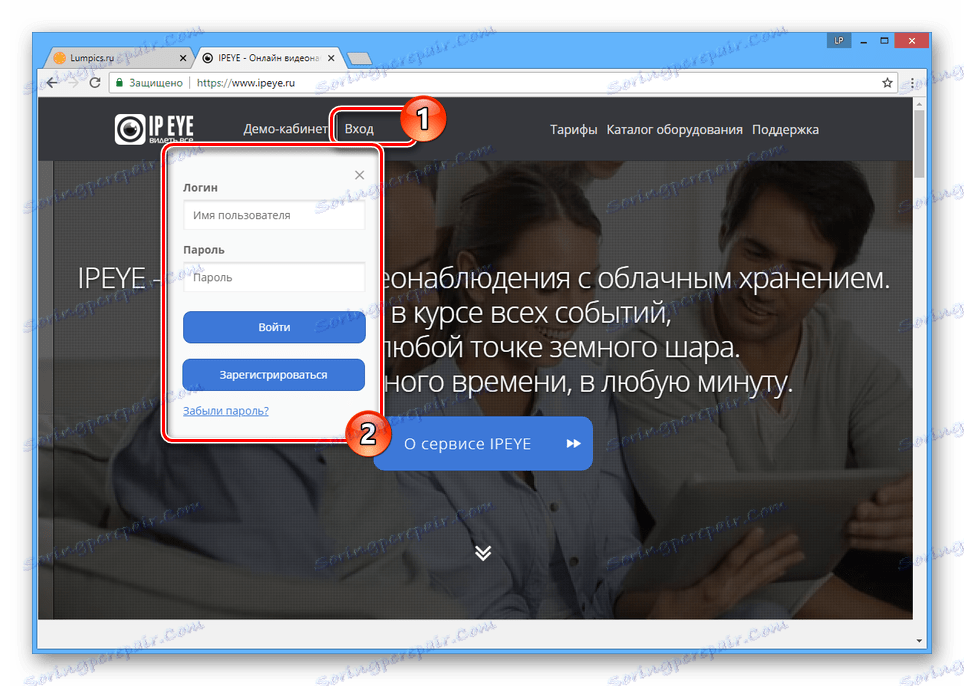




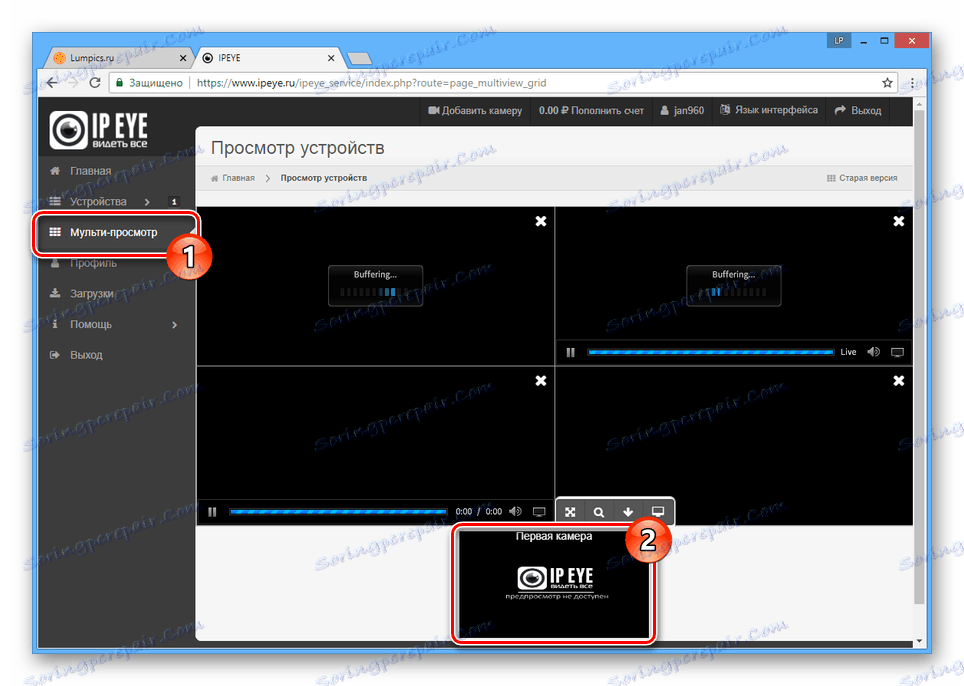
Jeśli masz pytania dotyczące usługi, zawsze możesz skorzystać z działu pomocy na stronie IPEYE. Jesteśmy również gotowi pomóc w komentarzach.
Metoda 2: ivideon
Usługa nadzoru wideo w chmurze ivideon różni się nieco od poprzednio omawianego i jest jego pełnoprawną alternatywą. Do pracy z tą stroną wymagana jest tylko kamera RVi.
Przejdź na oficjalną stronę ivideon
- Postępuj zgodnie ze standardową procedurą rejestracji nowego konta lub zaloguj się do istniejącego.
- Po zakończeniu autoryzacji zobaczysz główną stronę swojego osobistego konta. Kliknij ikonę "Dodaj kamery", aby rozpocząć proces łączenia nowych urządzeń.
- W oknie "Połączenie z aparatem" wybierz typ podłączanego sprzętu.
- Jeśli używasz aparatu bez wsparcia ivideon, musisz podłączyć go do routera podłączonego do komputera. Ponadto do konfiguracji wymagane jest specjalne oprogramowanie.
Uwaga: Proces tej konfiguracji nie powinien stanowić problemu, ponieważ każdemu krokowi towarzyszą podpowiedzi.
- Jeśli istnieje urządzenie z obsługą ivideon, wypełnij oba pola tekstowe zgodnie z nazwą i unikalnym identyfikatorem kamery.
![Podłączanie kamery Ivideon na stronie Ivideon]()
Dalsze działania powinny być wykonywane na samej kamerze, zgodnie ze standardowymi zaleceniami usługi online.
![Standardowe zalecenia usługi na stronie Ivideon]()
Po wszystkich etapach połączenia, pozostaje tylko czekać na zakończenie wyszukiwania urządzenia.
- Odśwież stronę i przejdź do zakładki "Kamery" , aby wyświetlić listę podłączonych urządzeń.
- Każda transmisja wideo będzie rozpowszechniana w jednej z kategorii. Aby przejść do pełnej przeglądarki, wybierz żądaną kamerę z listy.
![Wyłączone kamery na stronie Ivideon]()
W przypadku wyłączenia kamer nie można wyświetlić obrazu. Jednak dzięki płatnej subskrypcji usługi możesz wyświetlać rekordy z archiwum.
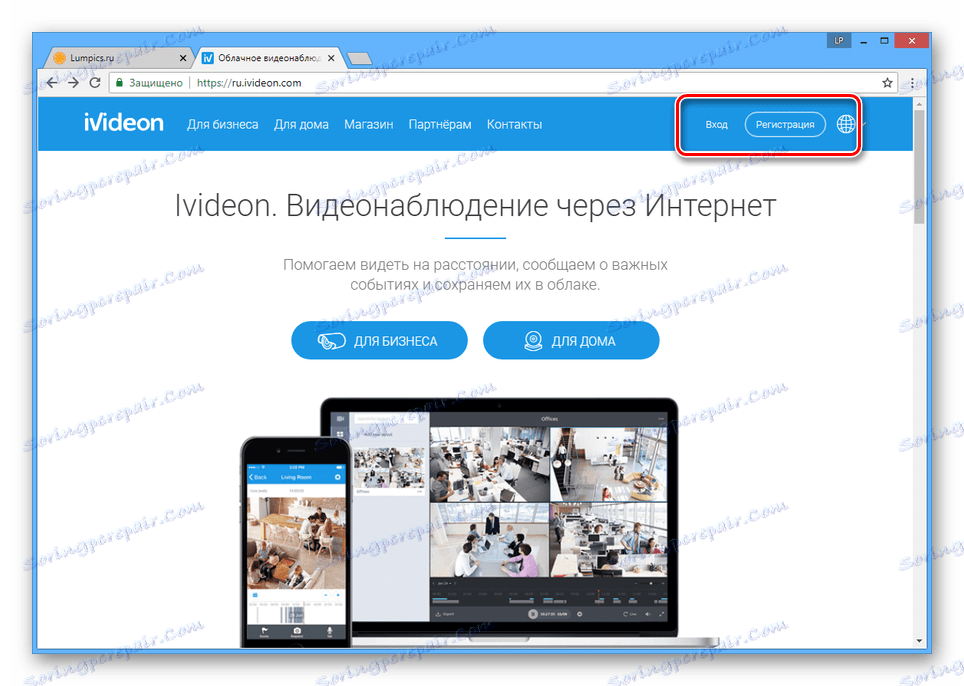
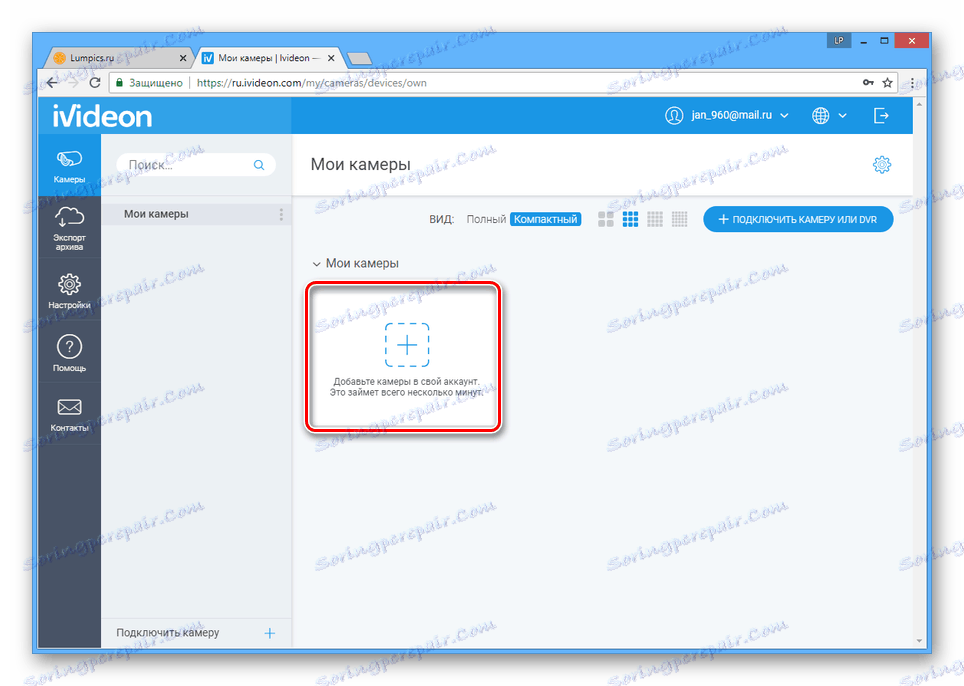
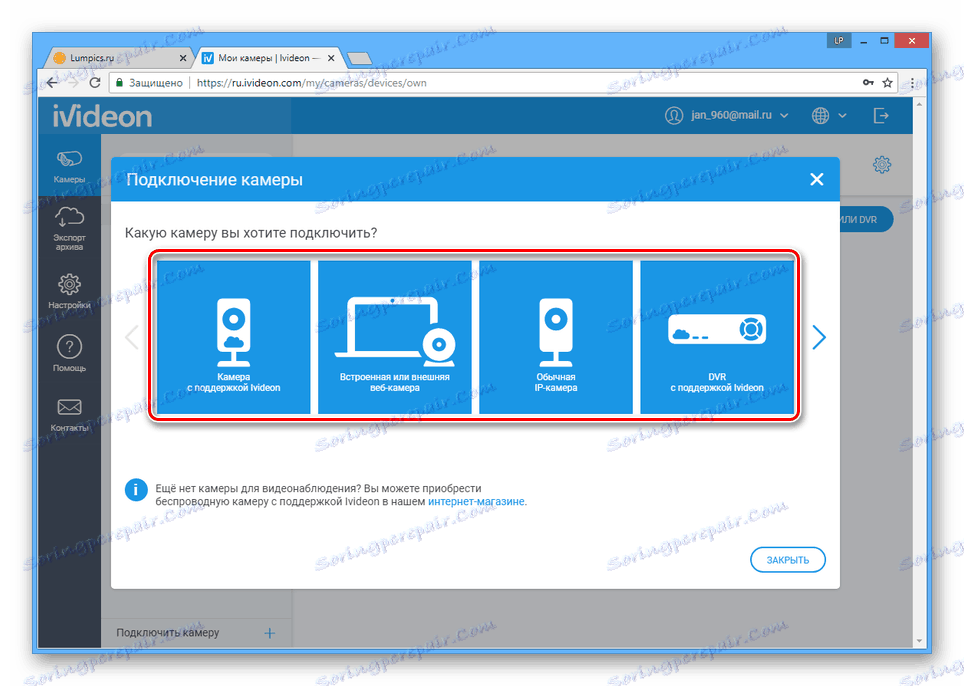



Obie usługi online umożliwiają nie tylko organizowanie nadzoru wideo z akceptowanymi planami taryfowymi, ale także zakup odpowiedniego sprzętu. Jest to szczególnie ważne w przypadku niekompatybilności podczas połączenia.
Zobacz także:
Najlepsze programy do nadzoru wideo
Jak podłączyć aparat bezpieczeństwa do komputera
Wniosek
Te usługi online zapewniają taki sam poziom niezawodności, ale różnią się nieco pod względem łatwości użytkowania. W każdym przypadku musisz sam dokonać ostatecznego wyboru, po zważeniu zalet i wad dla konkretnej sytuacji.